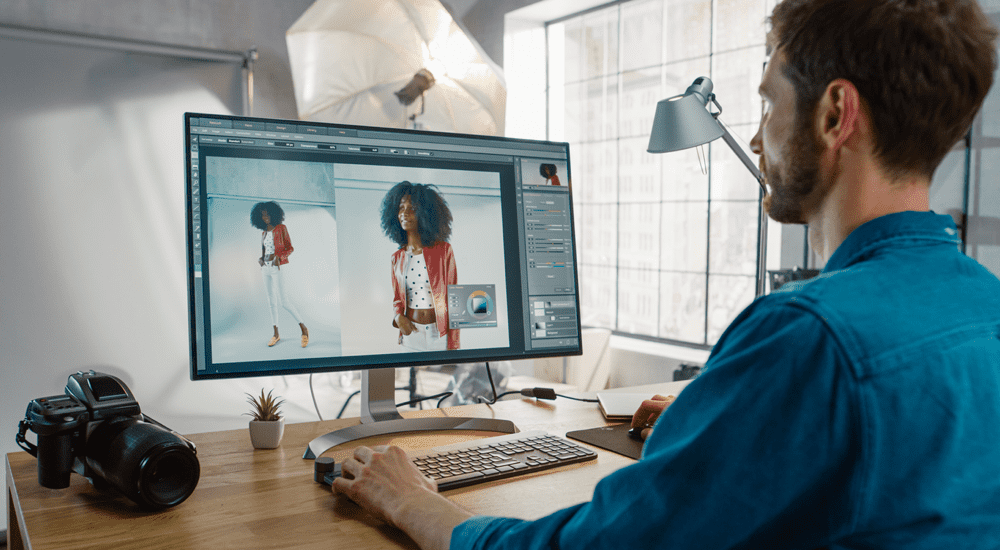Kaip sukurti indeksą „Microsoft Word“
„Microsoft“ Biuras Microsoft Word „Microsoft“ Herojus Žodis / / February 27, 2021
Paskutinį kartą atnaujinta
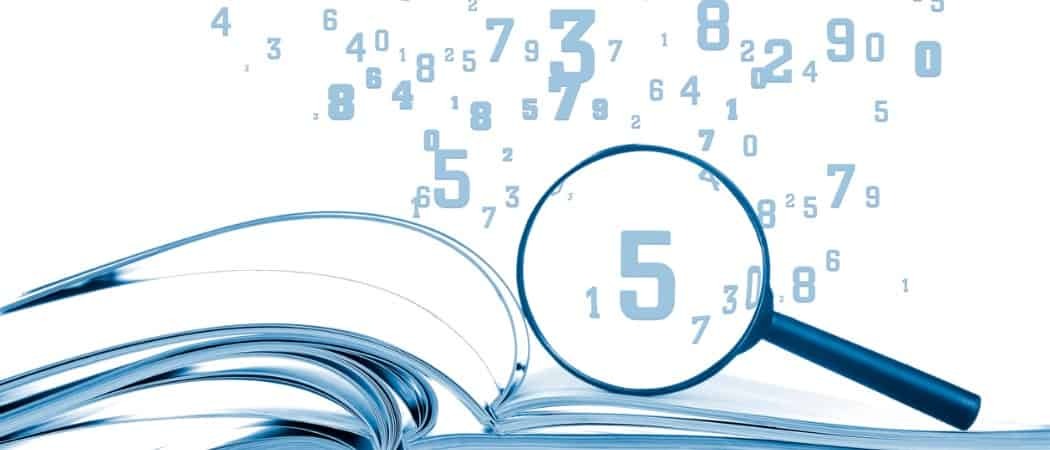
Jei kuriate ilgą dokumentą „Microsoft Word“, rodyklė yra patogus įrankis skaitytojams. Tradiciškai knygų galuose matome rodykles. Šie patogūs įrankiai leidžia mums ieškoti žodžio ar frazės, kad rastume tą temą nurodantį puslapį.
Panašus į a „Word“ turinys, galite įterpti rodyklę ir tada ją automatiškai atnaujinti. Kuriant šiuos puikius informacinius šaltinius, daug reikia rankiniu būdu. Čia parodysime, kaip pažymėti indekso įrašus, sukurti indeksą ir atnaujinti jį „Word“.
Pažymėkite savo indekso įrašus
Nors „Word“ gali automatiškai sukurti jūsų indeksą, jis nėra pakankamai protingas, kad žinotų, kuriuos elementus norite jame naudoti. Taigi, norėdami sukurti savo indeksą, turėsite pažymėti įrašus. Tai didžioji dalis indekso darbo. Bet kai pradėsite žymėti įrašus, galėsite juos greitai peržiūrėti.
- Atidarykite dokumentą „Word“ ir eikite į Nuorodos skirtuką.
- Pasirinkite pirmąjį indekso įrašą, vilkite žymeklį per jį. Tai gali būti žodis ar frazė.
- Juostelėje dešinėje pusėje matysite skyrių „Rodyklė“. Spustelėkite Pažymėti įrašą mygtuką.
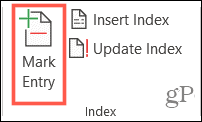
- Pasirodo nedidelis iššokantis langas, kuriame galite apibūdinti savo įrašą. Šis langas gali likti atidarytas, kol pasirinksite likusius įrašus.
- Įveskite Pagrindinis įrašas viršuje ir pasirinktinai a Subentrija.
- Rinktis iš Galimybės kryžminę nuorodą, dabartinį puslapį ar puslapių diapazoną.
- Pasirinktinai galite formatuoti puslapio numerį, kuris rodomas pusjuodžiu ir (arba) kursyvu.
- Spustelėkite ženklas už vieną įrašą arba Pažymėti viską pažymėti tą patį tekstą visur jūsų dokumente.
- Baigę langą Pažymėti indekso įrašą spustelėkite Uždaryti.
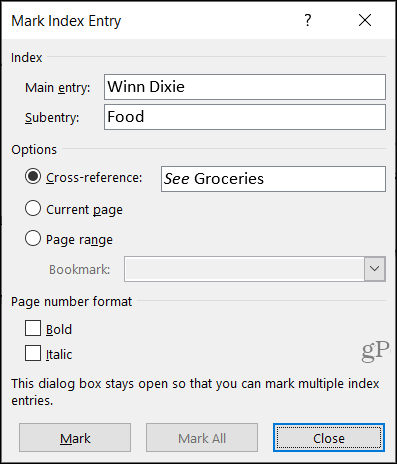
Jūsų dokumente rodyklės įrašai pažymėti „XE“. Jei pridėsite „Subentry“ ar kryžminę nuorodą, tai pastebėsite ir XE žymoje. Jei nematote savo XE žymų, bet norėtumėte, eikite į Namai skirtuką ir spustelėkite Rodyti / slėpti pastraipą mygtuką.

Redaguoti arba pašalinti rodyklės įrašus
Pavyzdžiui, jei norite pakeisti įrašą, pašalinkite kryžminę nuorodą, tai padarysite tame XE lauke. Atlikite pakeitimus kabutėse. Kitas variantas yra pašalinti pažymėtą įrašą ir tada jį pastebėti.
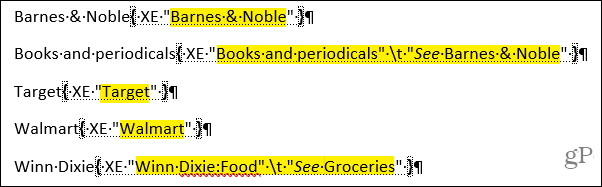
Norėdami pašalinti rodyklės įrašą, pažymėkite visą tekstą breketuose (įskaitant petnešas) ({}) ir pataikė Ištrinti. Tada galite atlikti anksčiau nurodytus veiksmus, kad dar kartą pažymėtumėte įrašą norimais pakeitimais.
Sukurkite „Word“ indeksą
Kai būsite pasirengę įterpti rodyklę, perkelkite žymeklį į norimą vietą dokumente. Tada pasirinkite Nuorodos skirtuką ir spustelėkite Įterpti rodyklę. Prieš kurdami rodyklę, turite keletą nustatymų, kuriuos galite koreguoti, jei norite.
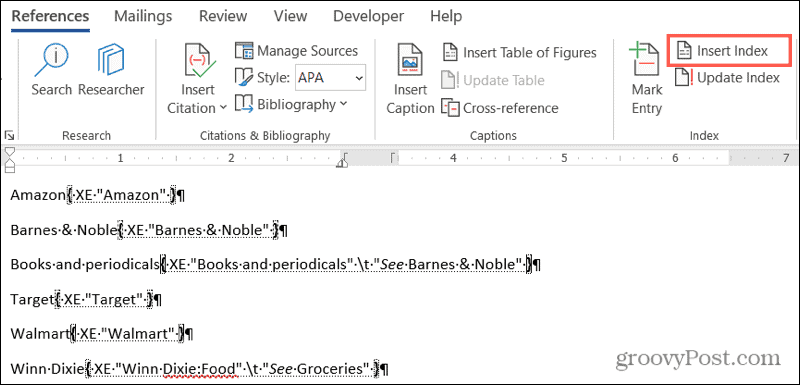
Spausdinimo peržiūra: Tai suteikia jums momentinę nuotrauką apie tai, kaip atrodys indeksas, ir ji bus koreguojama, jei pakeisite toliau pateiktus nustatymus.
Skirtukų lyderis: Tam tikri formatai (toliau) siūlo skirtingus skirtukų lyderius, pavyzdžiui, punktyrines linijas ar brūkšnius. Tai būna tarp įrašo ir puslapio numeris.
Formatai: Indeksui galite pasirinkti iš įvairių temų, tokių kaip puošni, šiuolaikiška ar formali, kad išvaizda būtų maloni.
Tipas: Pasirinkite formato tipą iš įtrauktų arba paleistų. Skirtumą galite pastebėti lauke Spausdinimo peržiūra.
Stulpeliai: Priklausomai nuo to, kiek įrašų turi jūsų indeksas, galite pridėti ar pašalinti struktūros stulpelius.
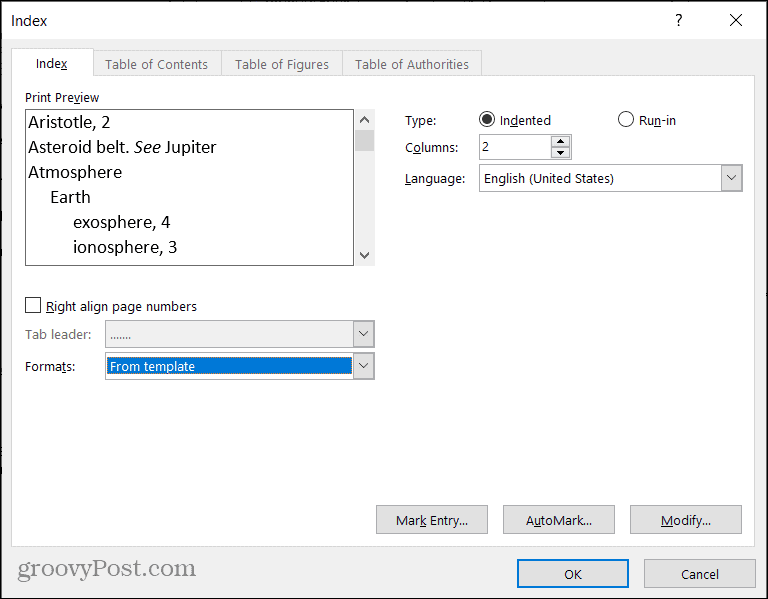
Atlikę indekso koregavimus, spustelėkite Gerai. Jūsų rodyklė bus įtraukta į dokumentą kartu su jūsų įrašais. Pamatysite viską gražiai ir tvarkingai bei abėcėlės tvarka.
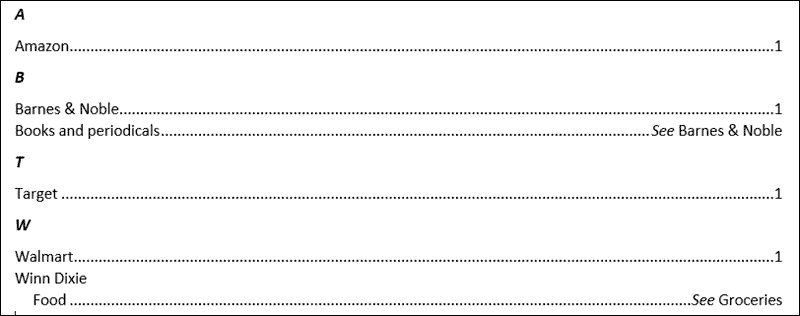
Atnaujinkite rodyklę
Sukūrę rodyklę, galite toliau žymėti papildomus įrašus ir tiesiog atnaujinti. Jei redaguosite ar pašalinsite įrašus, turėsite atnaujinti ir rodyklę.
Spustelėkite dokumento rodyklės srityje ir spustelėkite Atnaujinti indeksą mygtukas juostoje Nuorodos skirtuką. Jei mygtukas yra pilkas, įsitikinkite, kad žymeklis yra rodyklėje.
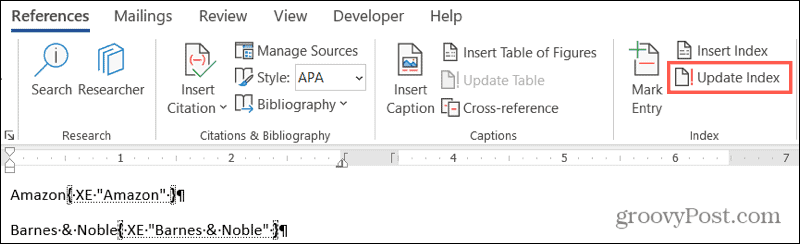
Jei norite visiškai pašalinti rodyklę, pažymėkite visą jos tekstą ir paspauskite mygtuką Ištrinti Raktas. Tikriausiai norėsite ištrinti indekso įrašus (aukščiau), jei apskritai neplanuojate naudoti indekso.
Automatiškai sukurkite indeksą „Word“
Gali praeiti šiek tiek laiko, kol pažymėsite visus norimus įrašus savo „Word“ rodyklėje. Tačiau rodyklė gali būti vertinga priemonė jūsų skaitytojams. Taigi apsvarstykite galimybę pridėti vieną, jei auditorija gali pasinaudoti savo kitu „Word“ dokumentu, knyga ar kita ilga medžiaga.
Norėdami sužinoti daugiau informacijos, patikrinkite kaip cituoti šaltinius ir sukurti bibliografiją programoje „Microsoft Word“.
Kainų suderinimas parduotuvėje: kaip gauti kainas internetu, naudojant patogumą iš plytų ir skiedinio
Pirkimas parduotuvėje nereiškia, kad turite mokėti didesnes kainas. Dėl kainų atitikimo garantijų galite gauti internetines nuolaidas naudodami skiedinį ...
Kaip padovanoti „Disney Plus“ prenumeratą naudojant skaitmeninę dovanų kortelę
Jei mėgavotės „Disney Plus“ ir norite juo pasidalinti su kitais, štai kaip nusipirkti „Disney + Dovanų“ prenumeratą ...
„Dokumentų„ Google “dokumentuose, skaičiuoklėse ir skaidrėse bendrinimo vadovas
Galite lengvai bendradarbiauti su „Google“ internetinėmis programomis. Čia yra jūsų bendrinimo „Google“ dokumentuose, Skaičiuoklėse ir Skaidrėse vadovas, turintis leidimus ...